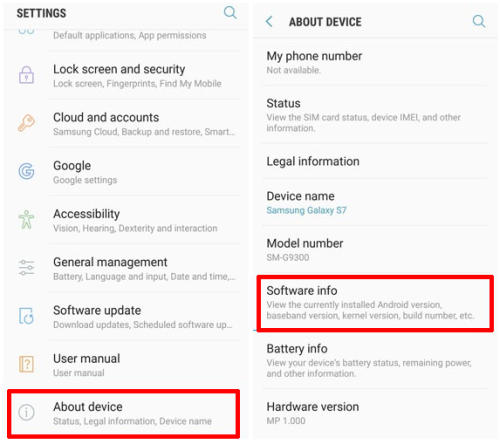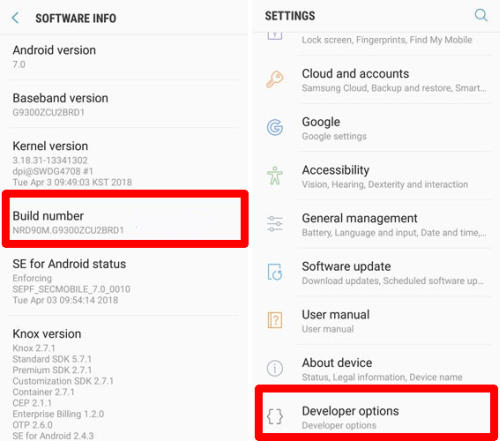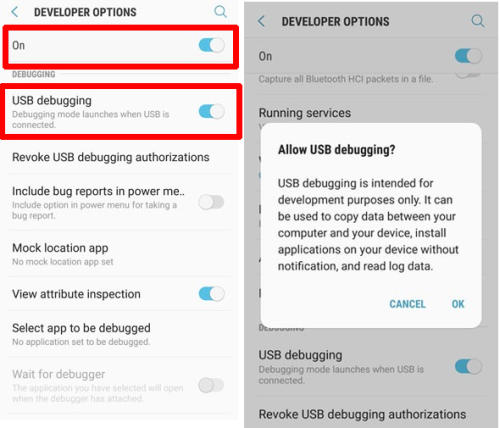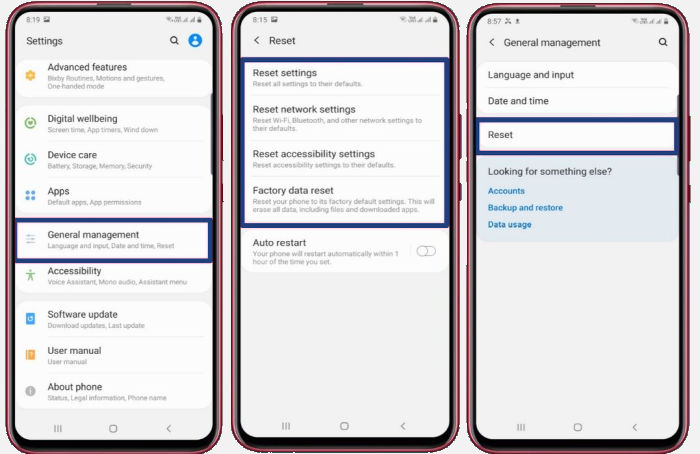Cara Mengaktifkan USB Debugging Samsung di Opsi Pengembang
Banyak fitur berguna yang ada di opsi pengembang, jika ingin mengaktifkan menu Developer Option ini di HP Samsung bisa mengikuti panduannya disini.
Developer Option atau Opsi Pengembang adalah pengaturan tersembunyi yang ada di perangkat Android. Dimana menu ini memiliki beberapa fitur yang berguna buat para pengembang seperti USB Debugging, Mock Location, Animation Scale, OEM Unlocking dan lain sebagainya.
Mungkin masih banyak yang belum mengetahui keberadaan fitur tersebut, hal ini dimaklumi karena fitur ini tidak muncul atau tersembunyi. Untuk yang belum tahu cara mengaktifkan opsi pengembang di HP Samsung bisa mengikuti langkah-langkah dibawah ini.
Cara Mengaktifkan Opsi Pengembang Samsung
Semua perangkat Samsung memiliki fitur ini tapi sejak Android Kitkat keatas opsi pengembang ini tersembunyi dan untuk mengaktifkan membutuhkan trik tersendiri.
- Buka Settings HP Samsung.
- Kemudian Pilih About Device.
- Lanjutkan dengan memilih Software Info
- Ketuk sebanyak 7 kali berturut-turut pada tulisan Build Number dengan cepat.
- Nanti akan muncul notiifkasi ‘You are now a developer!‘
- Sekarang menu Developer Option sudah tampak.
Cara Mengaktifkan USB Debugging & OEM Unlock
Sejatinya Fitur USB Debugging sudah ada sejak pertama kali Android diciptakan oleh Google, fitur ini memang dibuat agar Android kita bisa terhubung dengan PC dan memudahkan kita untuk mengontrol Android melalui PC. Fitur ini sangat berguna untuk para developer yang ingin mengembangkan aplikasi buatan mereka.
Dari menu Opsi pengembang ini kamu dapat mengaktifkan USB Debugging untuk men-debug Samsung kamu melalui koneksi USB ke PC. Selain itu, kamu dapat mengaktifkan “OEM Unlock” yang berguna untuk memasang TWRP ataupun yang ingin sukses mendapatkan akses root di Samsung.
- Buka Developer Option kemudian aktifkan
- Cari opsi OEM Unlock dan aktifkan.
- Kemudian aktifkan USB Debugging.
- Hubungkan Samsung kamu ke PC dengan kabel data.
- Kalau ada notifikasi “Allow USB Debugging” pilih OKE.
Nah sekarang USB Debugging sudah aktif di Samsung dan memungkinkan untuk berbagi layar Android (Screen Mirroring) ke PC melalui USB dan juga memasang custom recovery TWRP.
Penutup
Sebenarnya Opsi Pengembang dibuat untuk membantu para pengguna ataupun developer dalam pengembangan aplikasi mereka. Selain itu juga, Google terkadang juga menyembunyikan beberapa opsi atau fitur eksperimental yang sedang dikerjakan Google seperti PIP dan Split Screen. Ada lebih banyak pengaturan yang dapat membuat pengalaman Android kamu lebih baik.
Akan tetapi kamu harus hati-hati untuk menggunakan beberapa fitur yang ada di developer option ini. Karena kalau salah melakukan konfigurasi dapat menyebabkan bootloop contohnya fitur mengubah DPI jika terlalu kecil atau besar HP Samsung kamu bisa menjadi error.
Kalau kamu masih belum paham dengan tutorial cara mengaktifkan Opsi Pengembang, USB Debug dan OEM Unlock, silahkan tinggalkan komentarnya.